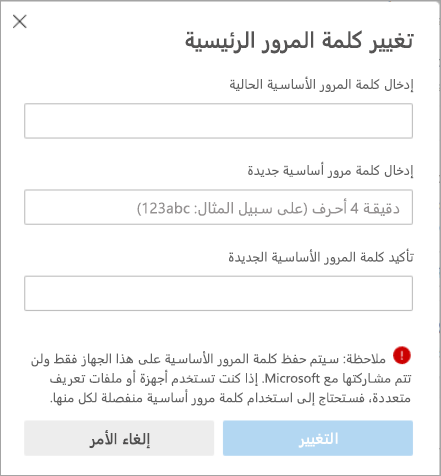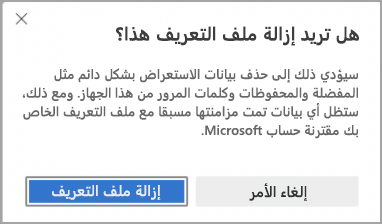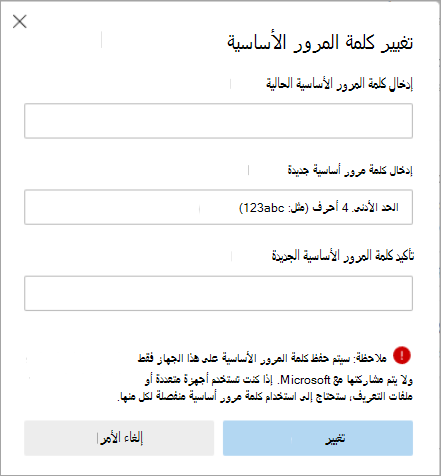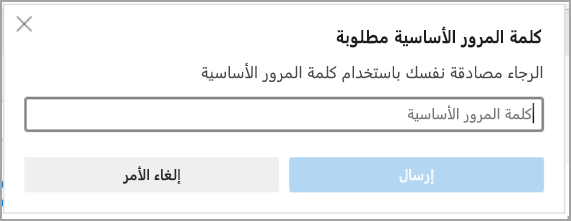توفر إمكانية "التعبئة التلقائية لكلمة المرور" الكثير من وقت المستخدمين وجهدهم من خلال مساعدتهم على تجنب مشاكل إعادة إدخال كلمات المرور الخاصة بهم في كل مرة. ومع ذلك، فهذا يعني أيضا أن أي شخص يستطيع الوصول إلى الكمبيوتر قد يتمكن من تسجيل الدخول إلى حساباتك باستخدام كلمات المرور المخزنة. لمعالجة هذا الأمر، لدينا مصادقة كلمة مرور الجهاز قبل الملء التلقائي (أي كلمة المرور الأساسية)، وهي ميزة يمكن أن تضمن عدم استخدام الجميع كلمات المرور المحفوظة لتسجيل الدخول إلى مواقع الويب الخاصة بك.
الآن بدلا من كلمة مرور الجهاز، يمكنك اختيار مصادقة نفسك باستخدام كلمة مرور مخصصة أنشأتها. وهذا يعني أنه حتى في حالة وجود جهاز مشترك، يمكنك أنت فقط – منشئ كلمة المرور المخصصة – استخدام "ملء تلقائي" لتسجيل الدخول إلى حساباتك.
لإنشاء كلمة مرور مخصصة،
-
انتقل إلى edge://settings/passwords.
-
ضمن تسجيل الدخول، حدد باستخدام كلمة مرور أساسية مخصصة. سيطلب منك المصادقة باستخدام بيانات اعتماد جهازك.
-
بعد المصادقة، سترى مربع الحوار أدناه.
-
أدخل كلمة المرور المخصصة وأدخلها مرة أخرى كما هو مطلوب. يجب أن يكون طول هذه الأحرف 4 أحرف كحد أدنى ويمكن أن يحتوي على أية تركيبة من الحروف الأبجدية و الأرقام. تأكد من اختيار تركيبة ستتذكرها، حيث لن يتم حفظها في الكمبيوتر.
-
من المنسدلة، حدد التكرار الذي تريده:
-
دوماً
-
مرة واحدة كل جلسة عمل
بعض المعلومات المهمة
كلمة المرور الأساسية المخصصة هذه محلية على كمبيوتر معين فقط. ولن تتم مزامنتها مع أجهزتك الأخرى، مما يعني أنك ستحتاج إلى إعداد كلمة مرور مخصصة على كل جهاز من أجهزتك بشكل منفصل.
لا توجد طريقة لاسترداد كلمة المرور المخصصة إذا فقدت واحدة؛ وبالتالي من المستحسن بشدة تشغيل المزامنة، على الأقل لبياناتك التي لا تريد المخاطرة بفقدان إمكانية الوصول إليها.
في حالة نسيان كلمة المرور المخصصة، ستحتاج إلى حذف ملف التعريف الخاص بك، ومسح كل بيانات التطبيق على الكمبيوتر، ثم تسجيل الدخول مرة أخرى ثم تشغيل المزامنة للمستعرض.
إنذار: لا توفر هذه الإمكانية الحماية ضد المهاجمين المحفزين، حيث سيبقى بمقدور أي برنامج ضار من برامج المفاتيح المثبتة على جهازك قراءة كلمات المرور الخاصة بك. يرجى أيضا تشغيل المزامنة لبياناتك بحيث تتوفر نسخة احتياطية في حال فقدان كلمة المرور المخصصة أو نسيانها.
خطوات استرداد كلمة المرور المخصصة
-
الانتقال إلى الإعدادات > ملفات التعريف
-
لملف التعريف الخاص بك. اختر ... وحدد حذف لمسح البيانات.
-
حدد إزالة ملف التعريف
-
سجل الدخول باستخدام حساب Microsoft مرة أخرى وقم بتشغيل المزامنة. تتم مزامنة البيانات من حساب Microsoft الخاص بك مرة أخرى إلى هذا الجهاز في الحين.
يمكنك أيضا في أي وقت اختيار تغيير كلمة المرور الأساسية المخصصة أو إزالتها.
تغيير كلمة المرور
-
انقر فوق النص الأزرق الذي يقول تغيير كلمة المرور الأساسية.
-
سترى مربع الحوار التالي
-
أدخل كل التفاصيل كما هو مطلوب واختر تغيير. ستصلك رسالة تأكيد تعلمك بتغيير كلمة المرور الأساسية.
إزالة كلمة مرور مخصصة
لإزالة كلمة المرور الأساسية المخصصة، حدد أحد الخيارين الآخرين ضمن تسجيل الدخول (أي إما تلقائيا أو استخدام كلمة مرور الجهاز). بعد تحديد أي من الخيارات، سترى:
تأكد من استخدام كلمة المرور الأساسية، وعند المصادقة الناجحة، سيتغير الإعداد إلى الخيار الذي تم اختياره. تجدر الإشارة أيضا إلى أنه تمت الآن إزالة كلمة المرور الأساسية المخصصة من ملف التعريف الخاص بك. وبالتالي، إذا كنت تريد استخدام هذا الخيار مرة أخرى، ستحتاج إلى تعيينه مرة أخرى.
تلميح: استخدام كلمة مرور مخصصة قصيرة نسبيا (سيساعدك أي شيء يتجاوز الحد الأدنى لطول 4 أحرف على إكمال خطوة المصادقة بشكل أسرع وسيوفر الوقت، خاصة إذا كنت بحاجة إلى القيام بذلك عدة مرات في اليوم.